„Steam“ turi tam skirtą pokalbių funkcijąRašybos tikrinimas. Rašybos tikrinimas jums gali patikti, bet ne, nes tai neformalus komunikacijos kanalas ir rašyba niekam nebus tokia svarbi. Tai reiškia, kad jei naudojate „Windows 10“ ir norite naudoti „Steam“ rašybos tikrinimą, bet negalite, kad jis veiktų, yra pataisymas.
Pataisykite rašybos patikrinimą Steam pokalbyje
Rašybos tikrinimas „Steam“ pokalbiuose atrodo kaip savybėtai pridėjo „Steam“ ir tai yra tiesa. Steam pokalbyje yra rašybos tikrinimas, tačiau jis veikia kartu su „Windows 10“ rašybos tikrinimu. Jei rašybos tikrinimas išjungtas „Windows 10“, tada „Steam chat“ rašybos tikrinimas neveiks.
Įgalinti rašybos tikrinimą sistemoje „Windows 10“
Atidarykite „Nustatymų“ programą ir eikite į nustatymų grupę Įrenginiai. Pasirinkite skirtuką Rašymas ir įjunkite jungiklį „Paryškinti neteisingai parašytus žodžius“.

Įgalinti rašybos tikrinimą „Steam“ pokalbiuose
Atidarykite „Friends“ langą ir spustelėkite krumpliaračio ratąmygtuką viršuje dešinėje. Tai atvers „Draugų“ lango nustatymus. Eikite į „Pokalbių“ skirtuką ir nustatykite „Išjungti ankstyvą pokalbio pranešimo teisingą tikrinimą“.
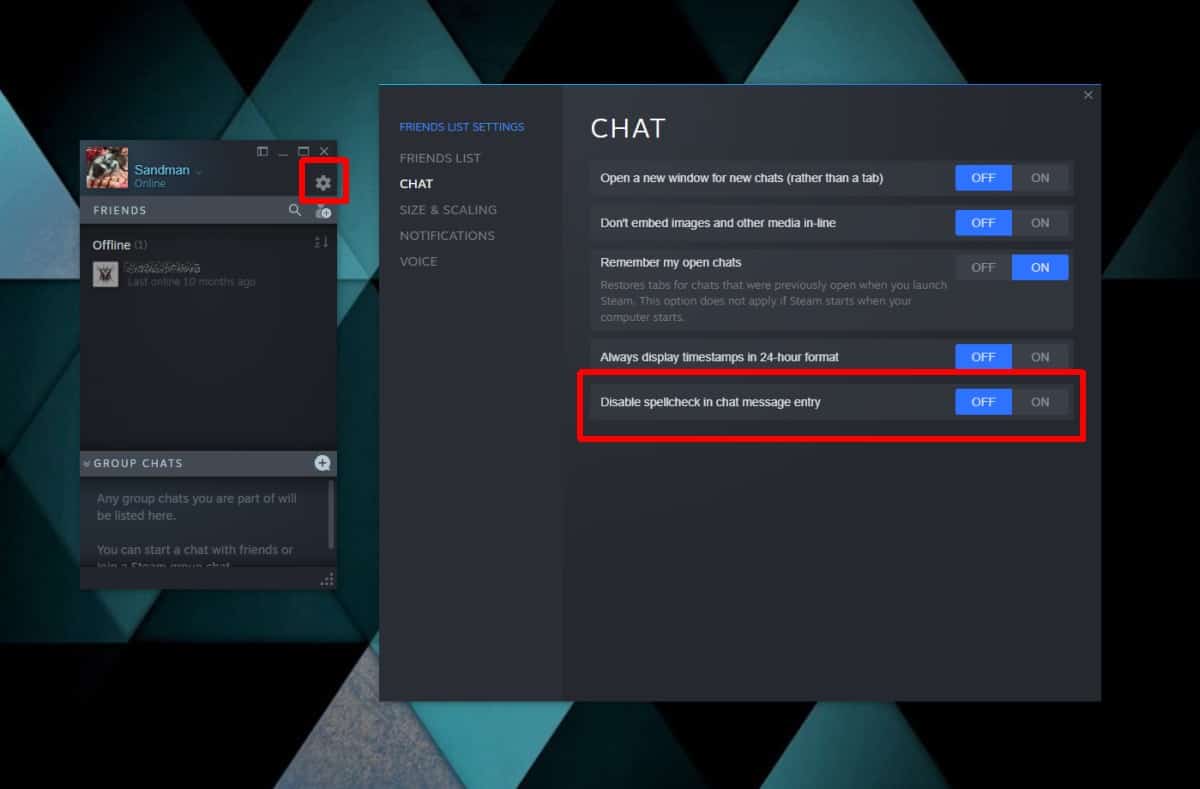
Norėdami gerai įvertinti, uždarykite „Steam“ ir paleiskite dar kartą. Atidarykite „Draugų“ langą ir pasirinkite ką nors pranešti. Bet kokie klaidingai parašyti žodžiai po juo bus raudona smailėjančia linija.
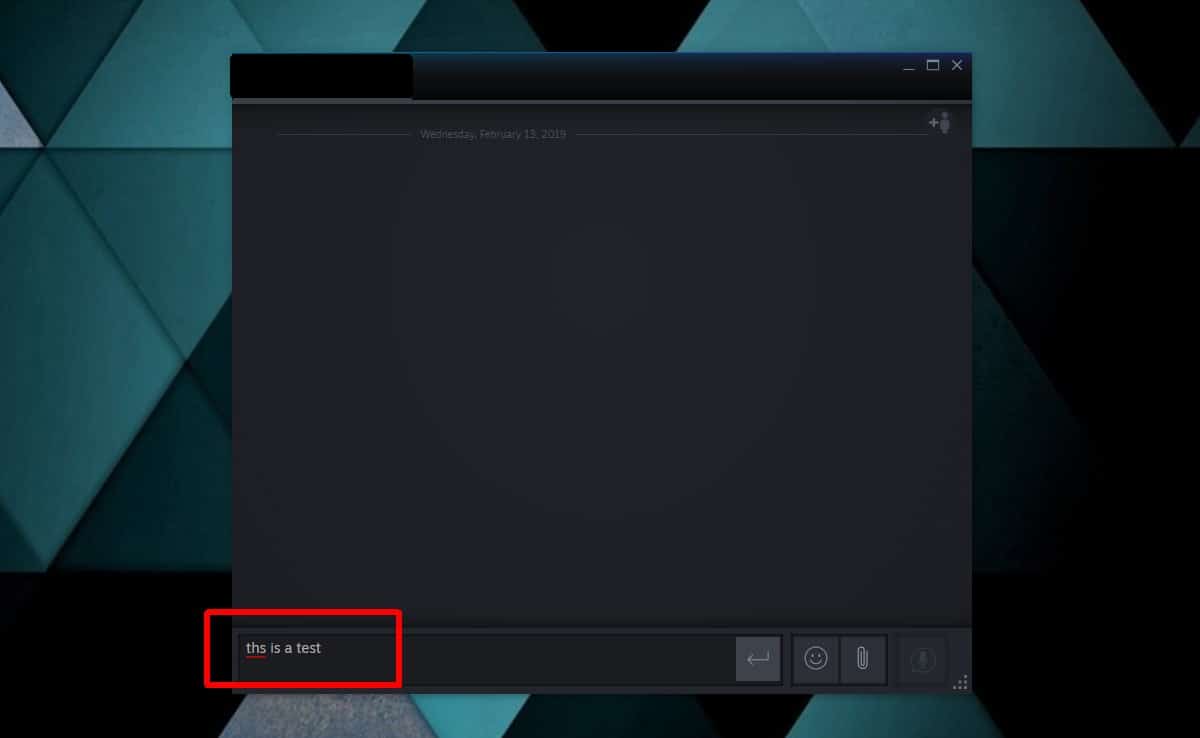
Rašybos tikrinimas tik pabrėžia klaidingai parašytąžodžiai. Jei dešiniuoju pelės mygtuku spustelėkite klaidingai parašytą žodį, nematysite jokių pasiūlymų. Ši funkcija nei automatiškai taiso žodžius, nei siūlo taisymų. Tai tik jums sako, kad rašote neteisingai.
Jūs turite patys taisyti rašybą. Jūs turite atsiminti ar atspėti, kaip neteisingai parašytas žodis yra rašomas, ir tada pataisyti. Iš esmės tai veikia tik su „Windows 10“ rašybos tikrinimu, bet ne naudojant automatinio taisymo funkciją. Tai naudinga klaidoms nustatyti.
Jei vis tiek negalite patikrinti „Steam chat“ rašybosdarbo, turėtumėte patikrinti savo kalbos nustatymus. Paprastai, jei esate įdiegę anglų kalbą kaip numatytąją kalbą, rašybos tikrinimo funkcija taip pat turėtų būti įdiegta. Jei to nėra, turėtumėte atsisiųsti jį ir rašybos tikrinimas turėtų veikti. Galite išbandyti funkciją „Edge“ ar „OneNote“, kad įsitikintumėte, ar ji veikia. Jei jis veikia abiejose programose, bet ne „Steam Chat“, galite patikrinti, ar reikia atnaujinti „Steam“ klientą. Jei tai nepadaro triuko ir jums tikrai reikia rašybos tikrinimo, kad galėtumėte dirbti, galite išbandyti naują „Steam“ įdiegimą.













Komentarai